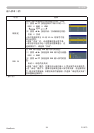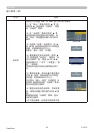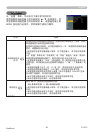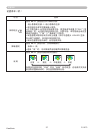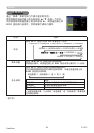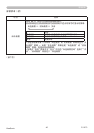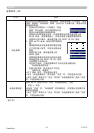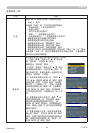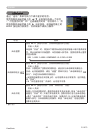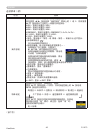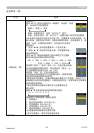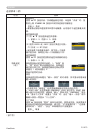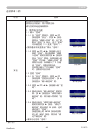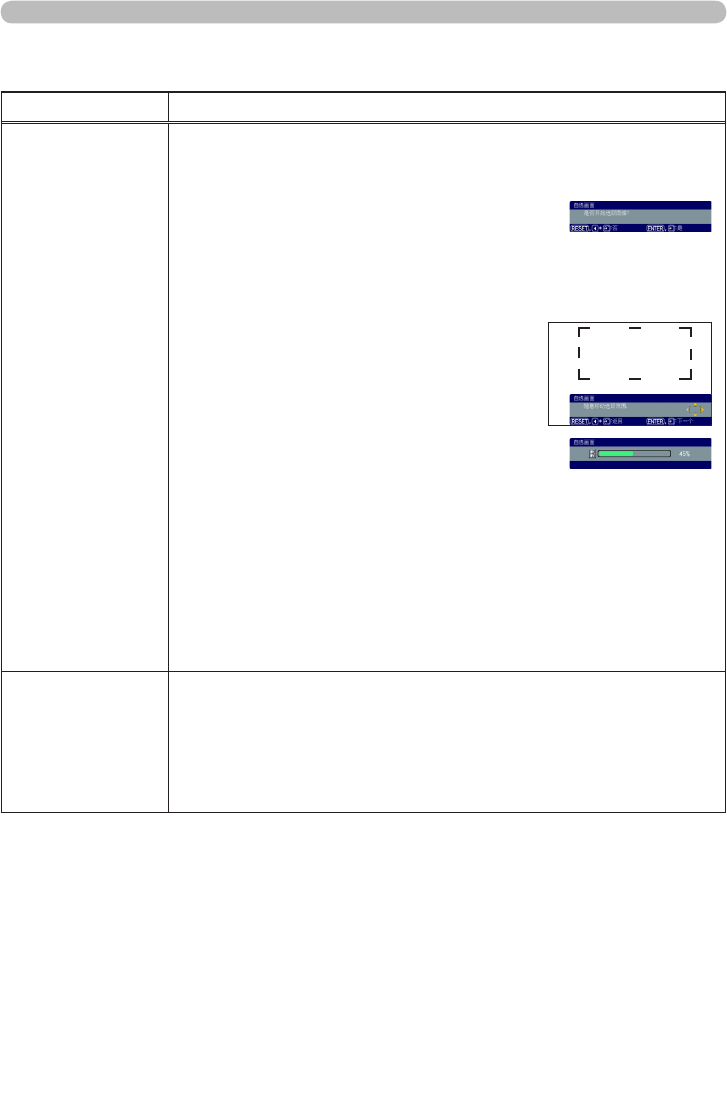
41
ViewSonic
PJ1173
屏幕菜单
项目 说明
自选画面
此项目允许您捕捉要用作“自选画面”影像的影像,它可用作“多色
清屏”屏幕和“启动画面”屏幕。在执行以下步骤之前,请显示您想
要捕捉的影像。
1. 选择此项目将显示一个标题为“自选
画面”的对话框。该对话框将询问您
是否从当前屏幕开始捕捉影像。
请等待目标影像显示出来,在该影像显示时再按遥控器上的
ENTER 按钮。该影像将静止,并将出现用于捕捉影像的框架。
若要停止执行操作,请按遥控器上的 RESET 或 ESC 按钮。
2. 使用
▲
/
▼
/
◄
/
►
按钮可调节框架位
置。
请将框架移至您想使用的影像的位置。
对于某些输入信号,可能无法移动该
框架。
若要开始注册,请按遥控器上的
ENTER 按钮。
若要恢复屏幕并返回到先前的对话框,
请按遥控器上的 RESET 或 ESC 按钮。
注册需要几分钟时间。
当完成注册后,注册的屏幕和以下訊息会显示数秒钟:
“自选画面选取完成。”
如果注册失败,则会显示以下訊息:
“选取失误、请重试。”
•
对于 HDMI 信号,不能选择此项目。
•
当为“自选画面锁定”项目选择“开启”时,不能选择此功能。
•
当在“选项”菜单中为“安全”项目的“自选画面密码”选择“开启”
时,不能选择此功能。
自选画面锁定
使用
▲
/
▼
按钮可开启 / 关闭“自选画面锁定”功能。
开启
ó
关闭
当选择“开启”时,“自选画面”项目被锁定。可使用此功能保护当
前的自选画面。
•
当在“选项”菜单中为“安全”项目的“自选画面密码”选择“开启”
时,不能选择此功能。
屏幕菜单 ( 续 )
( 接下页 )